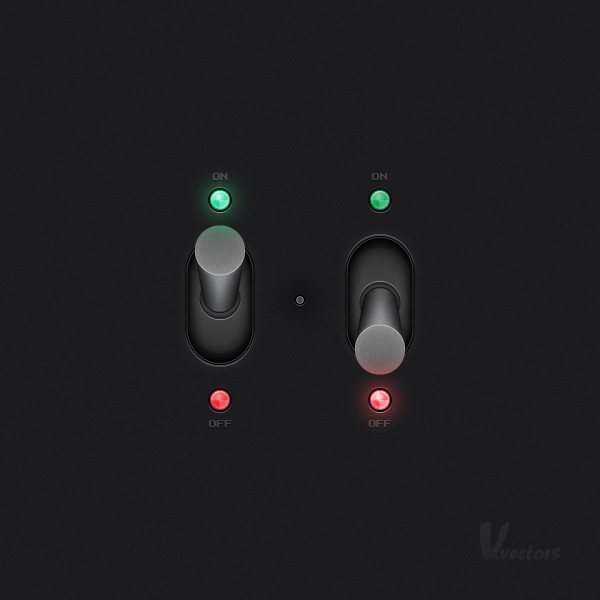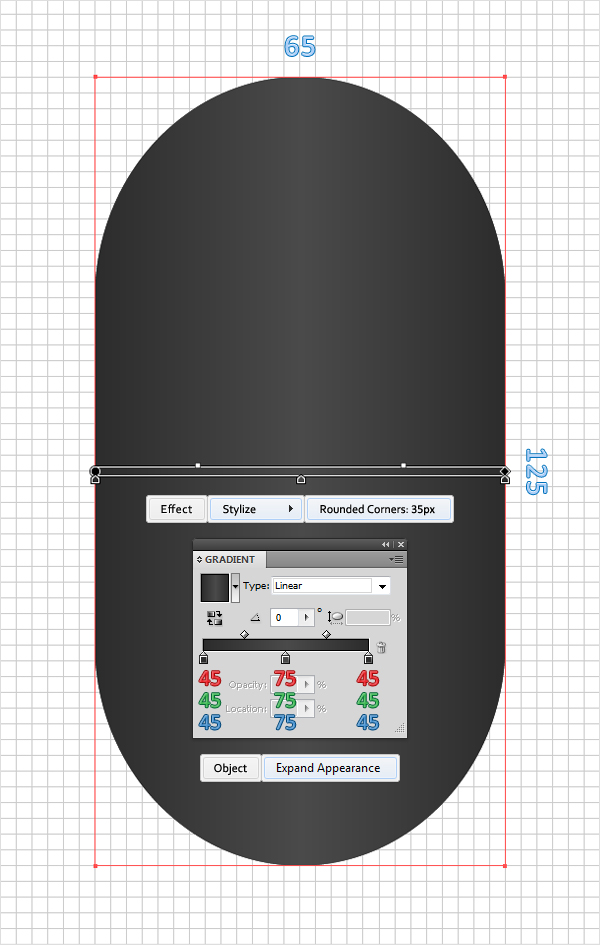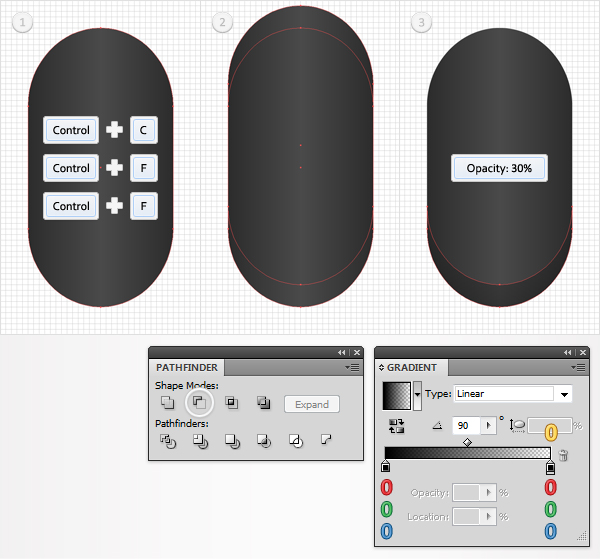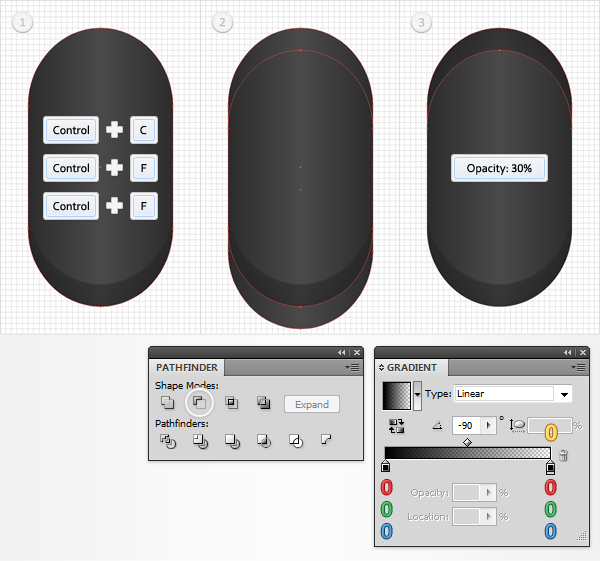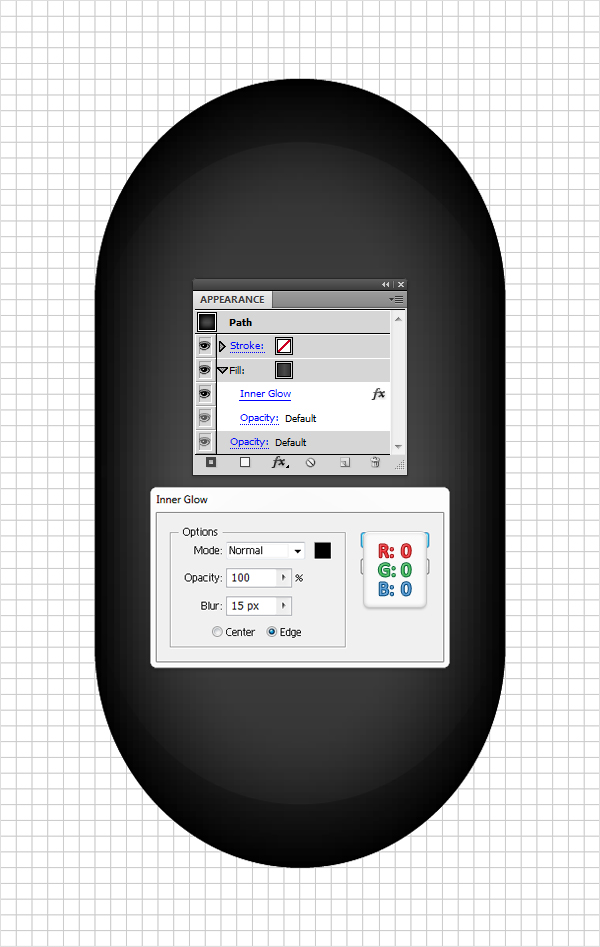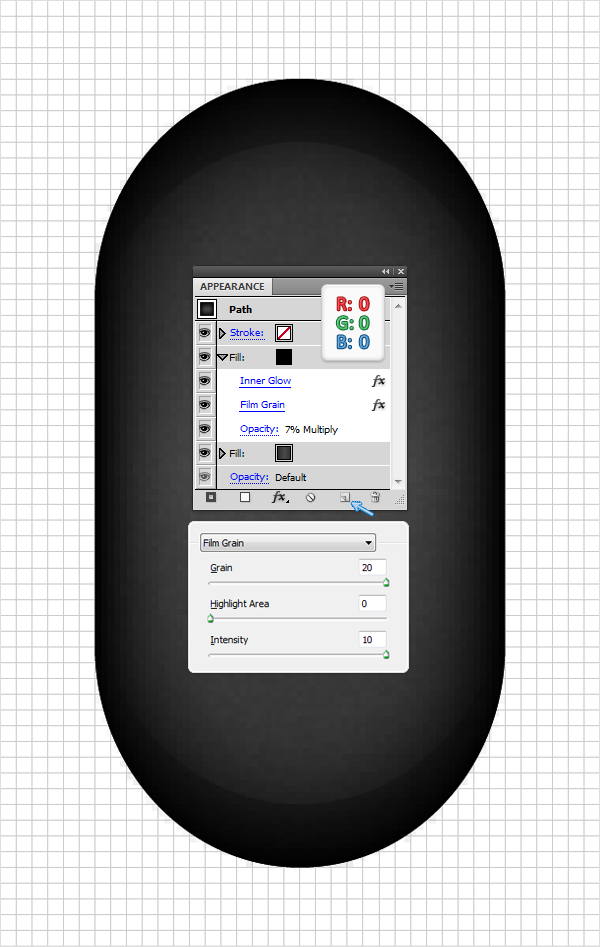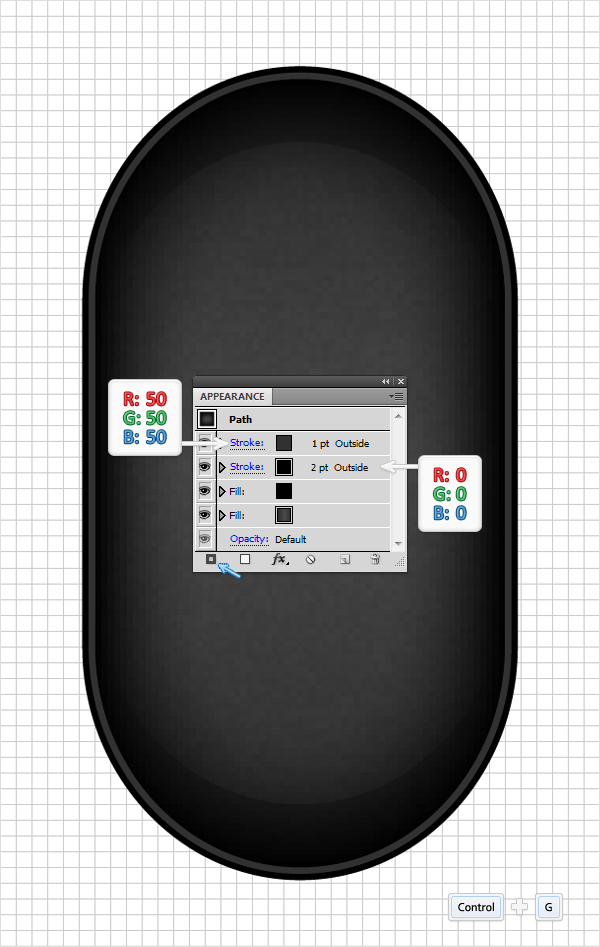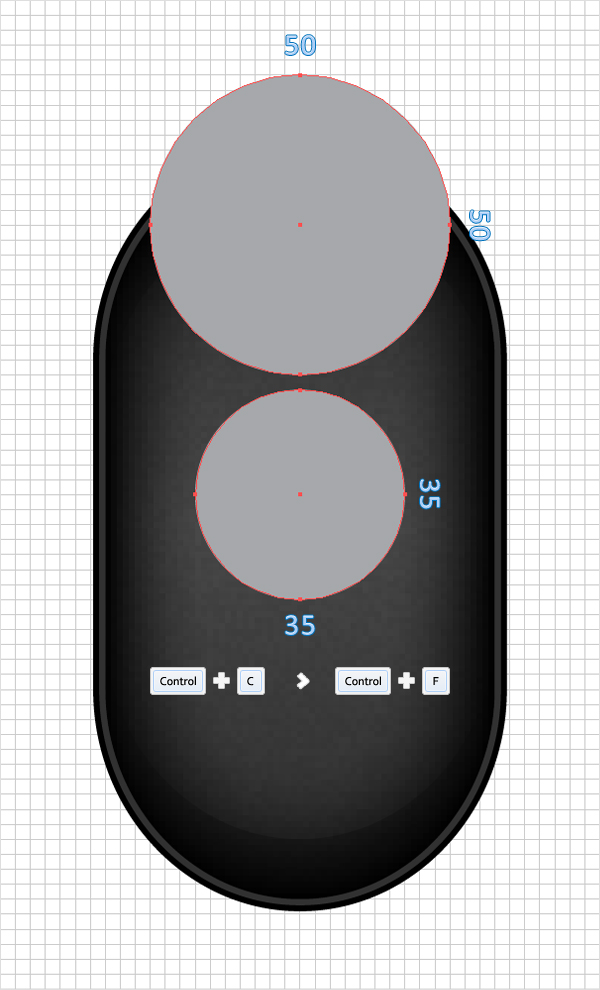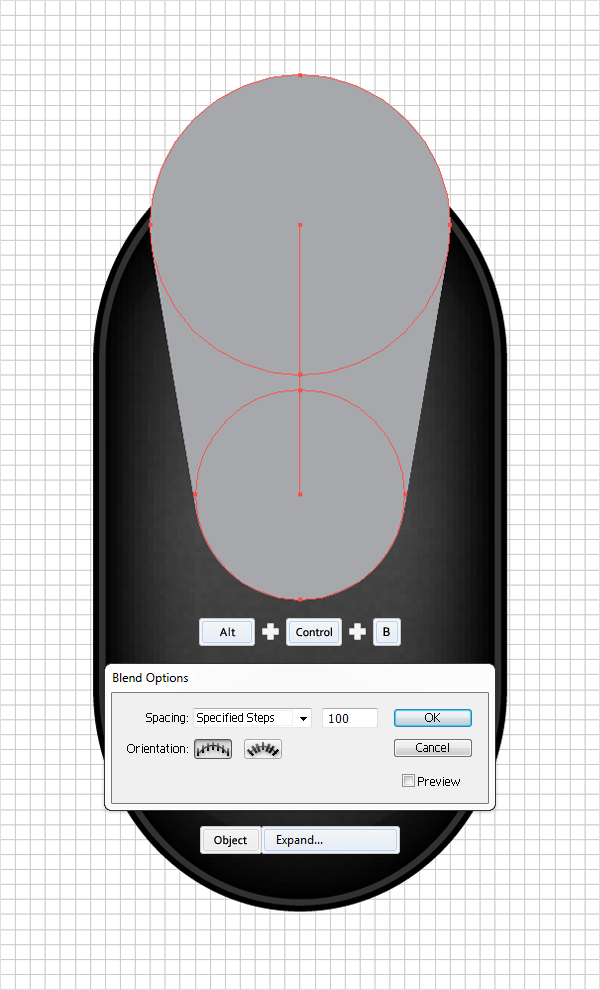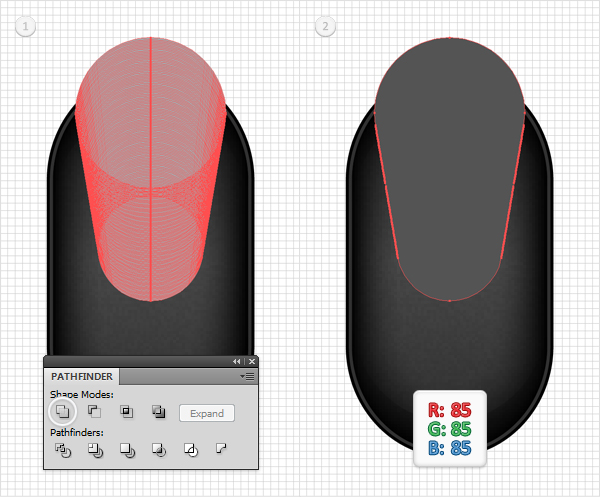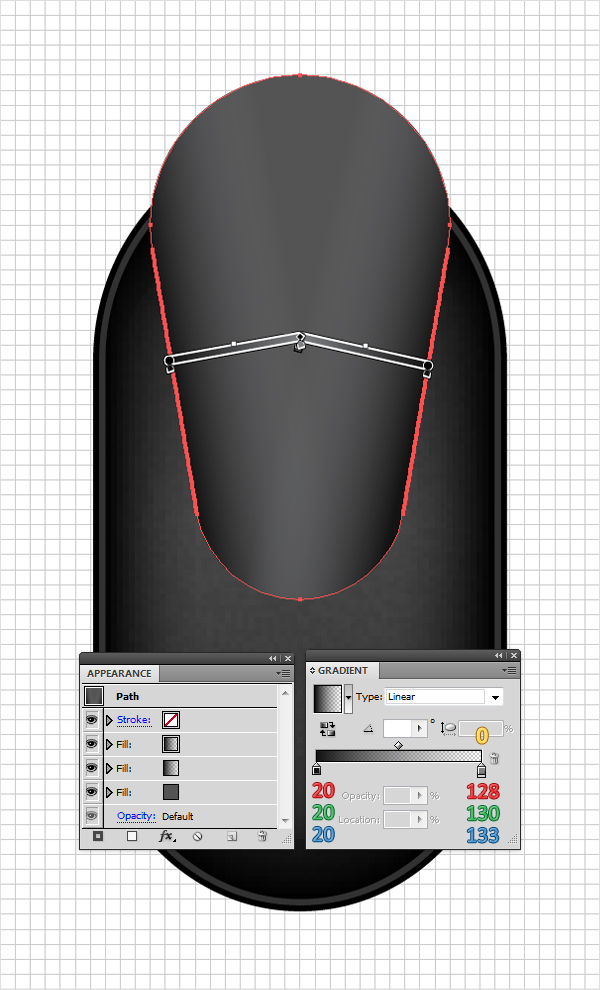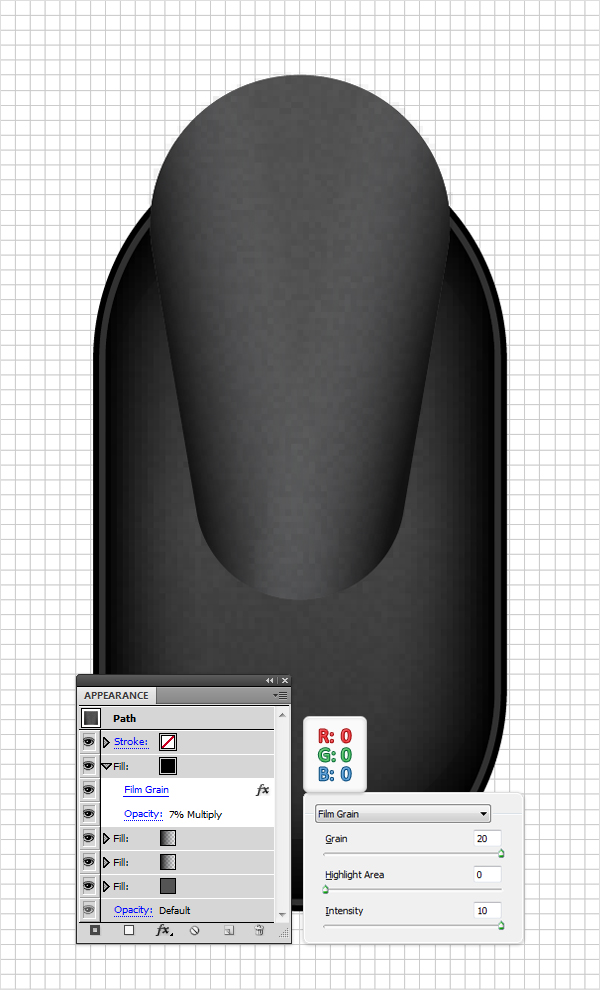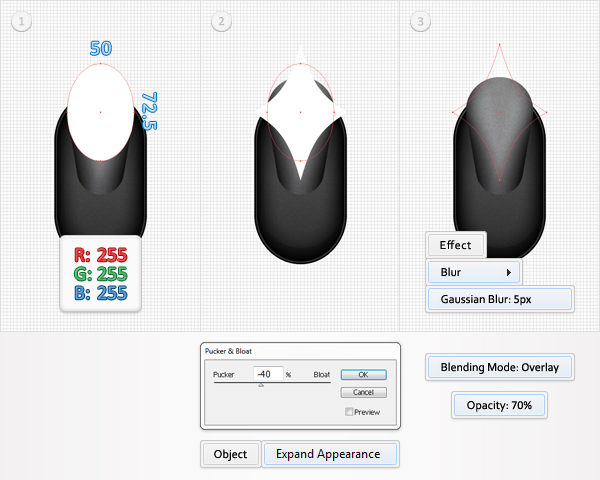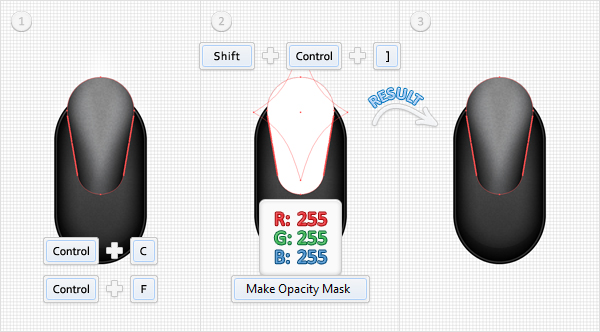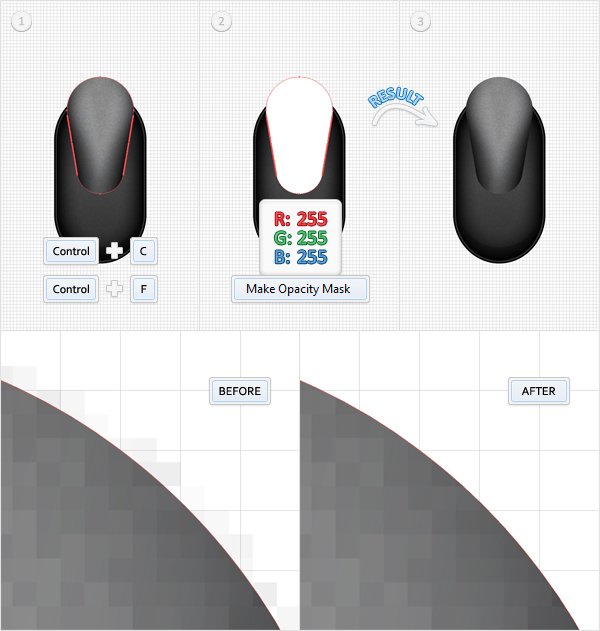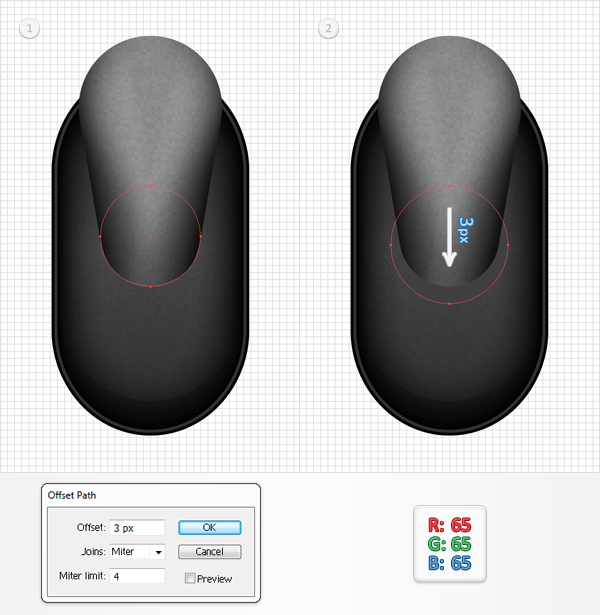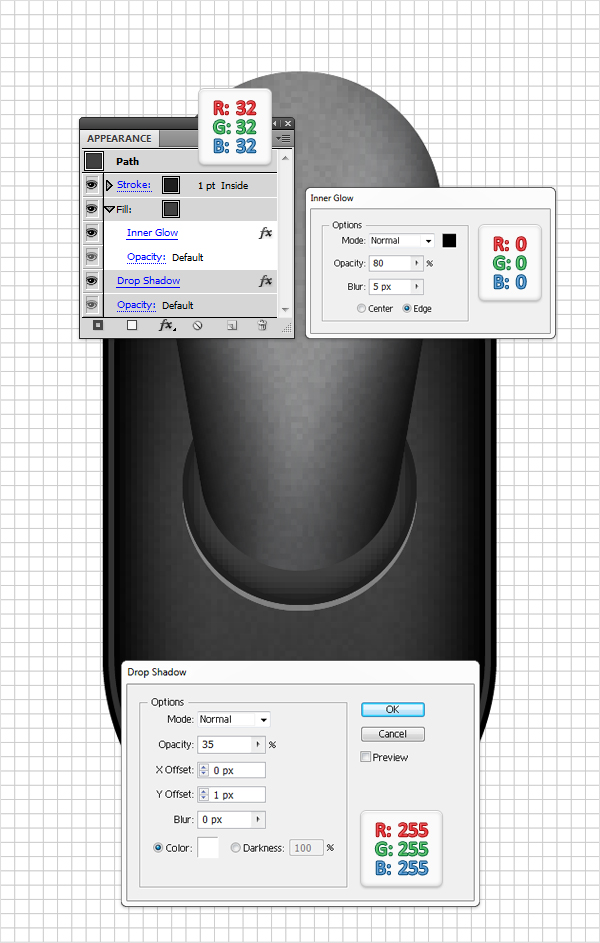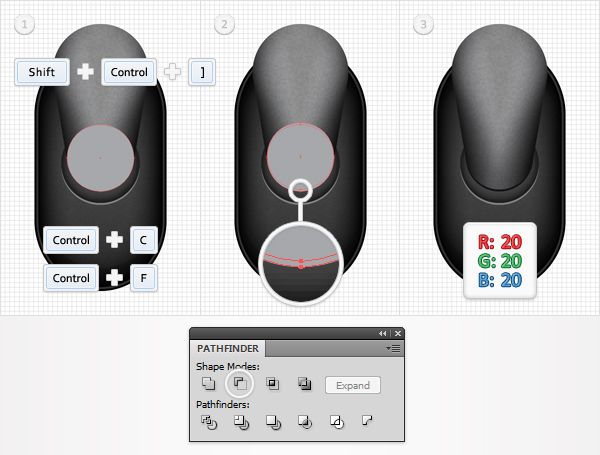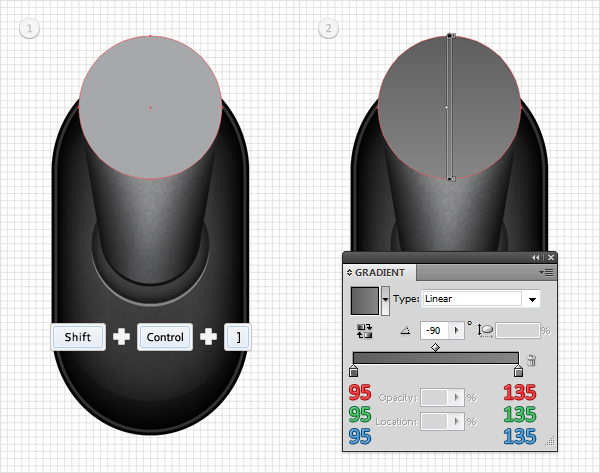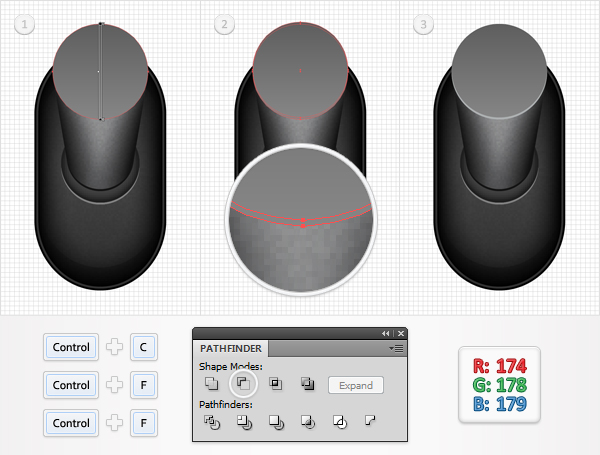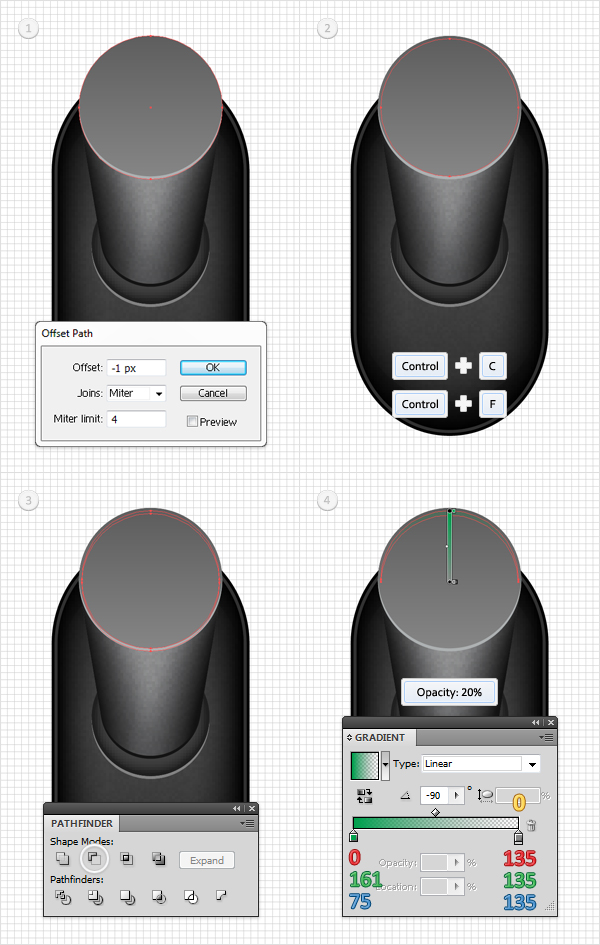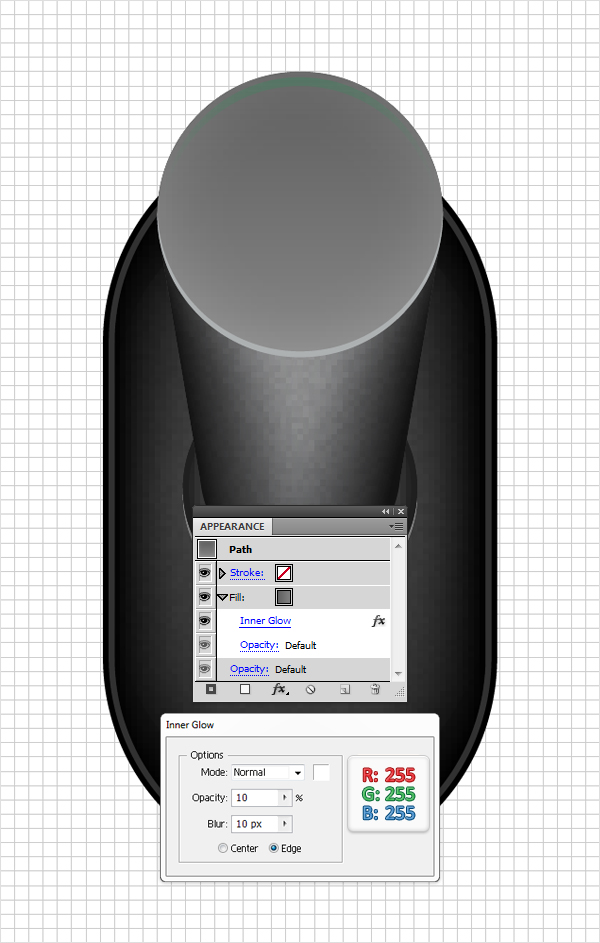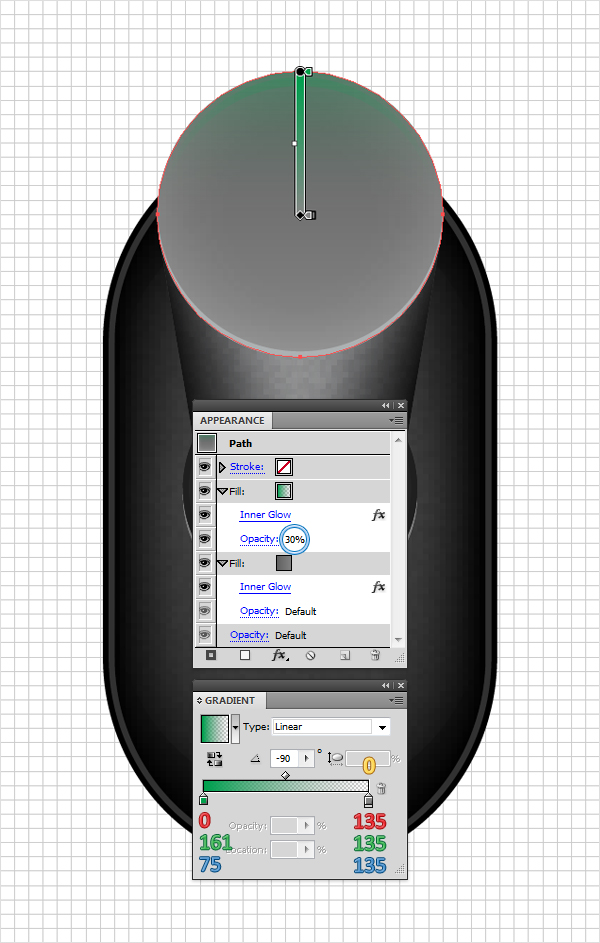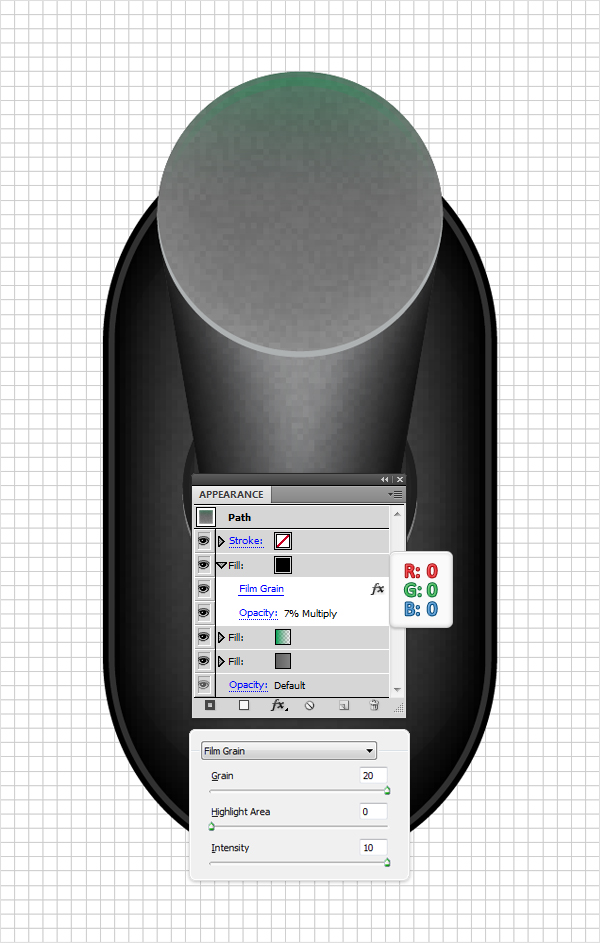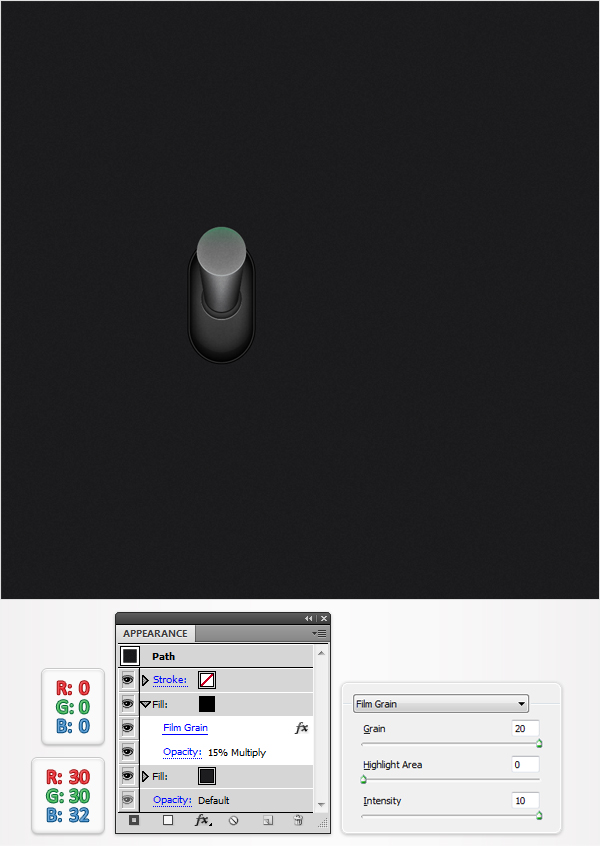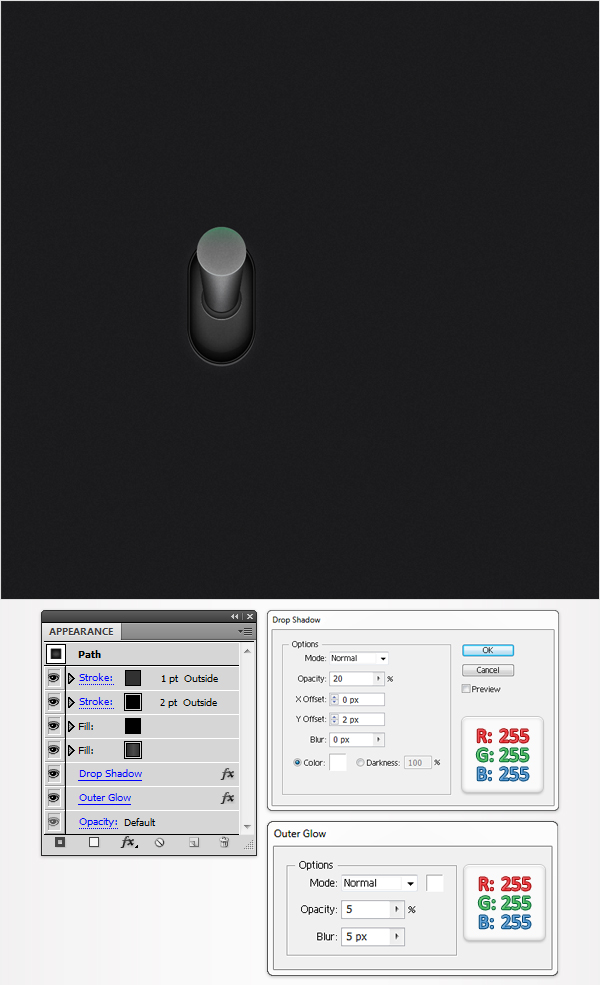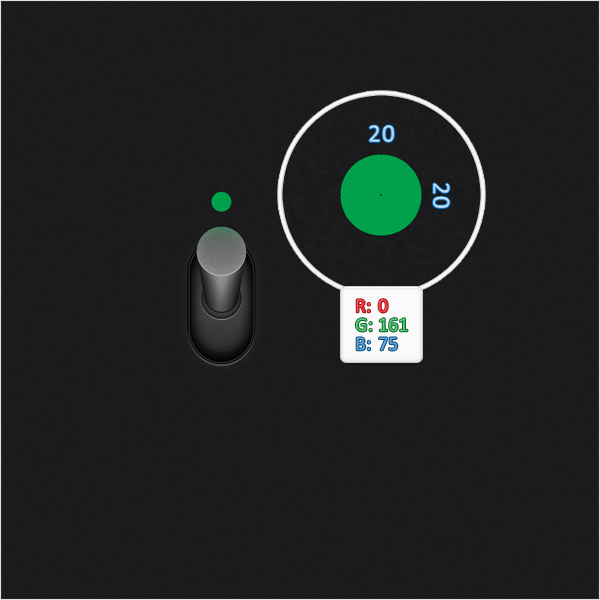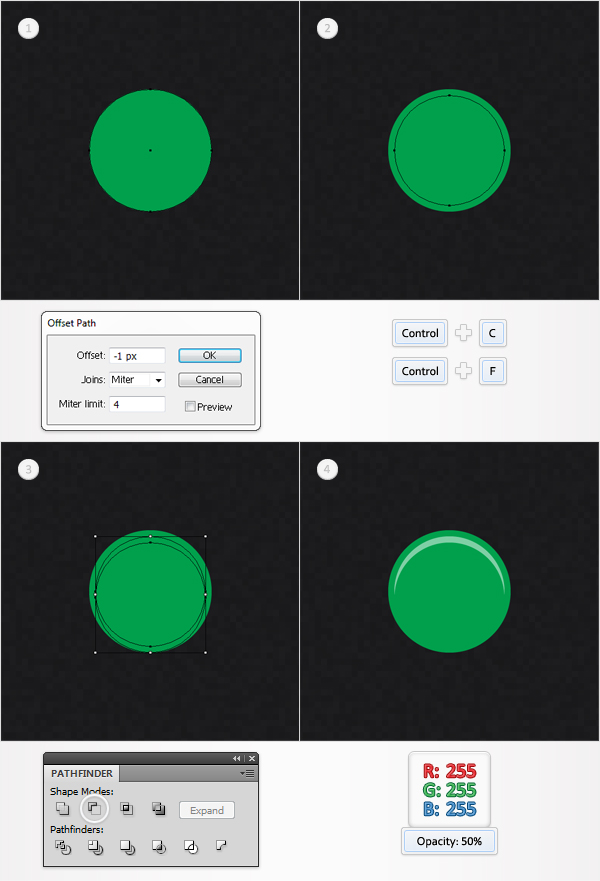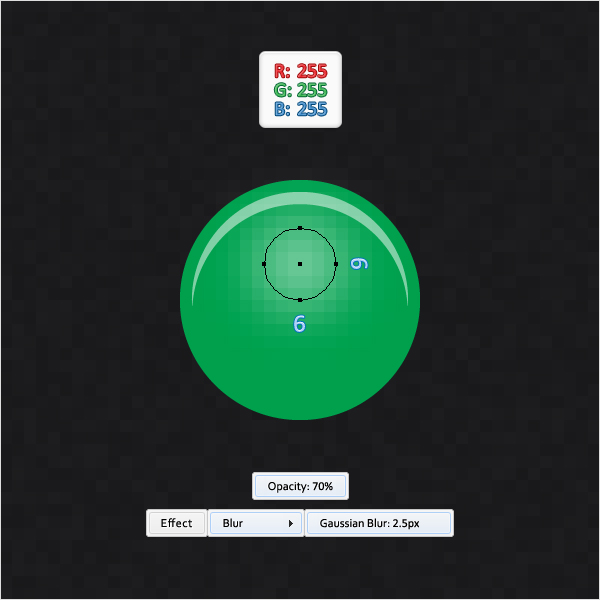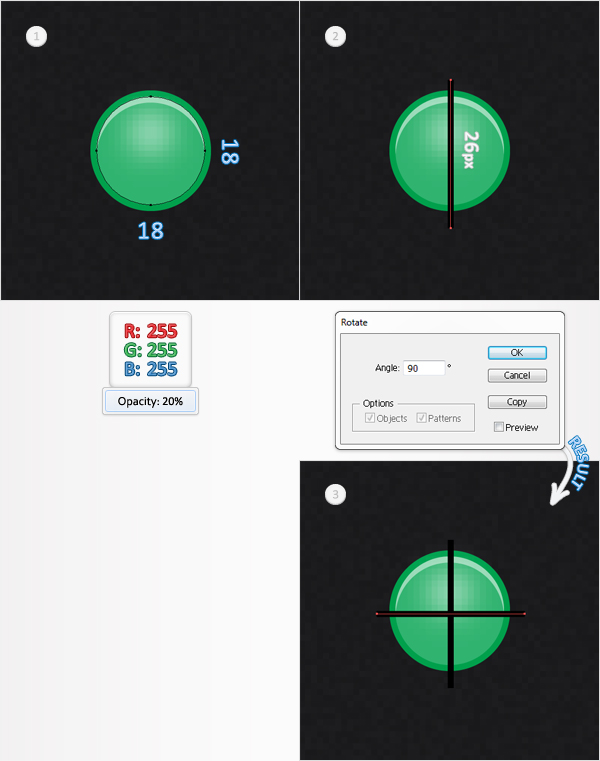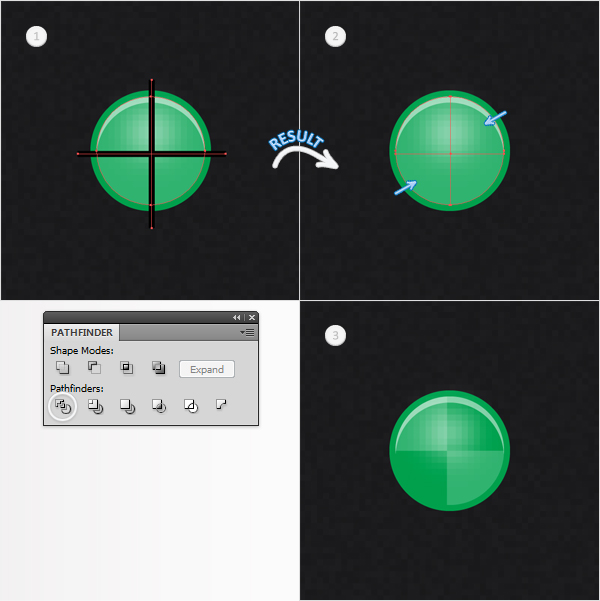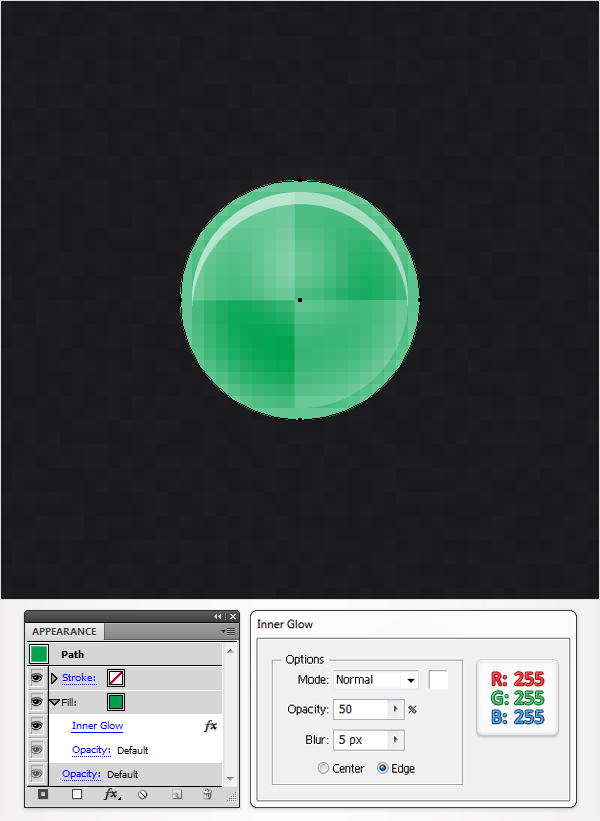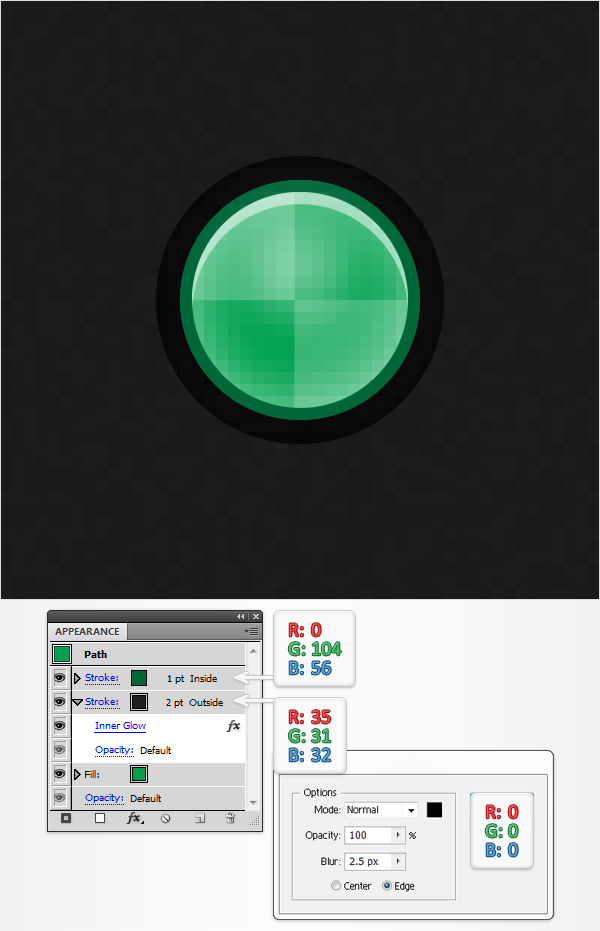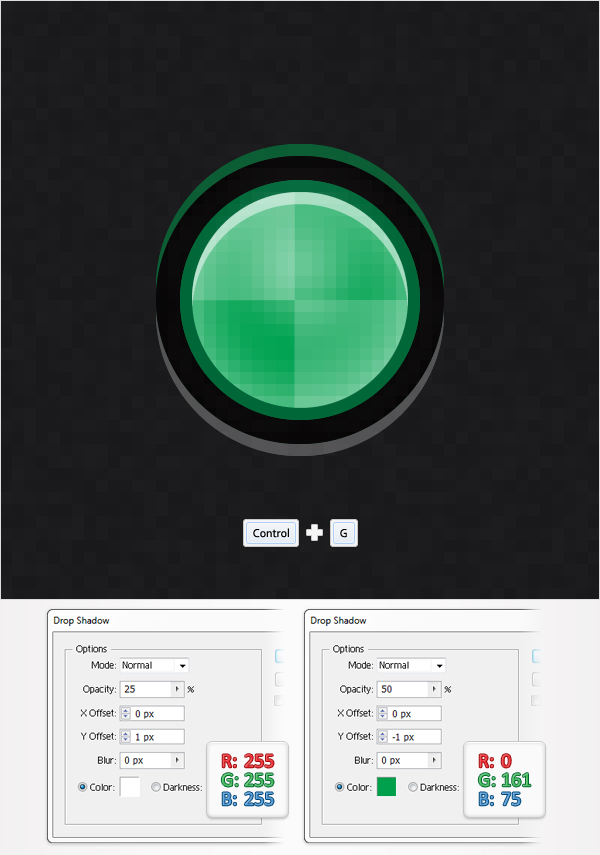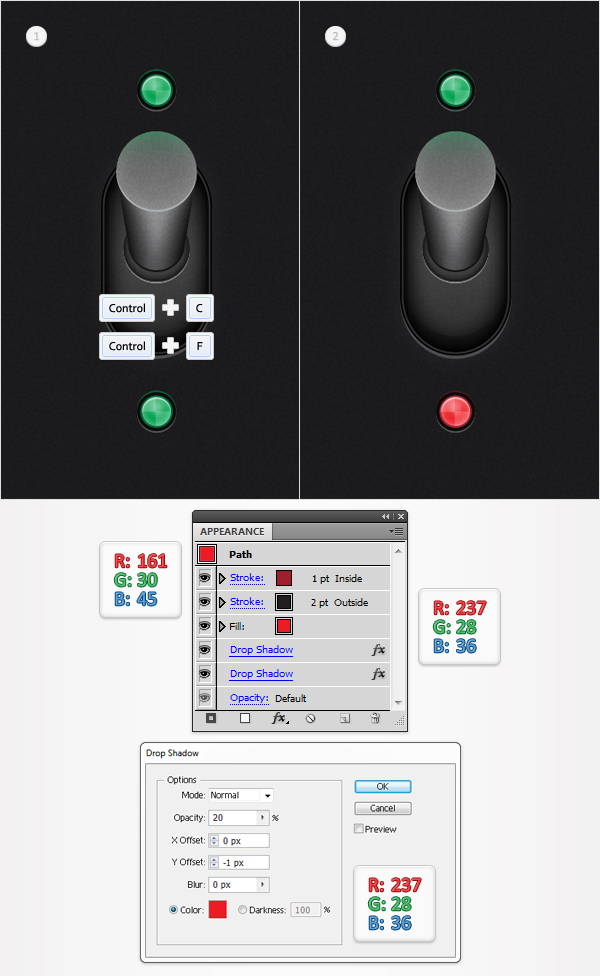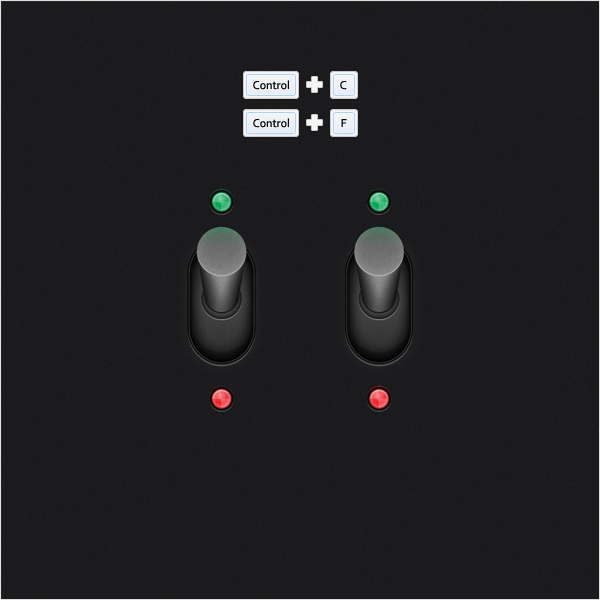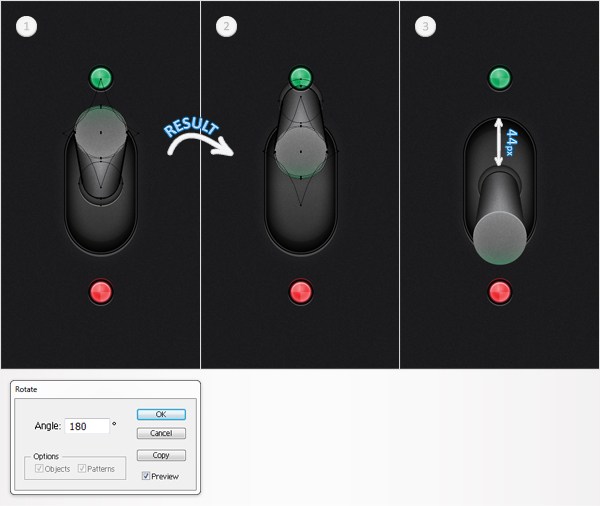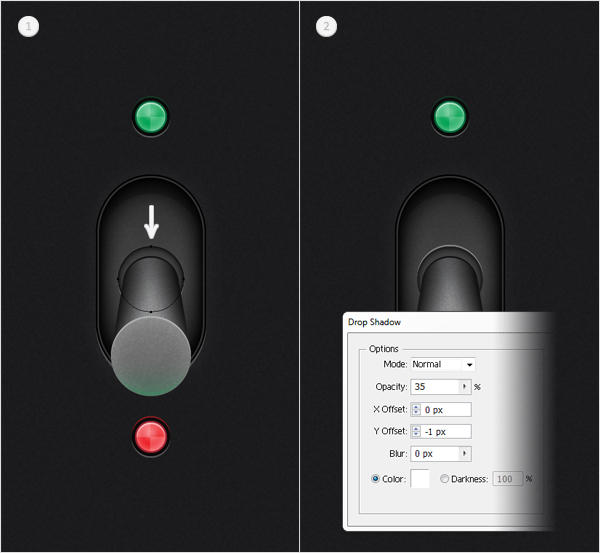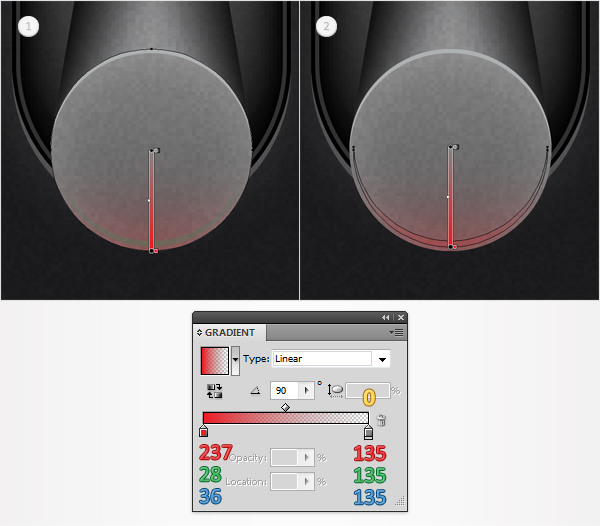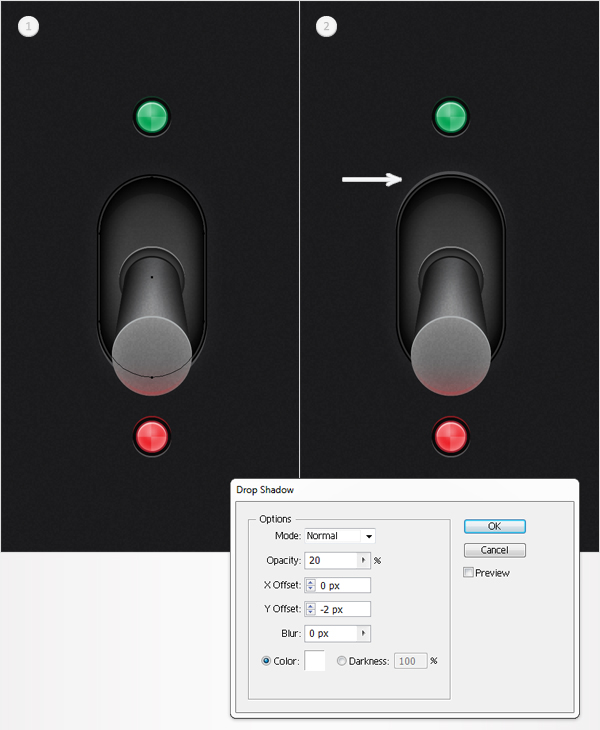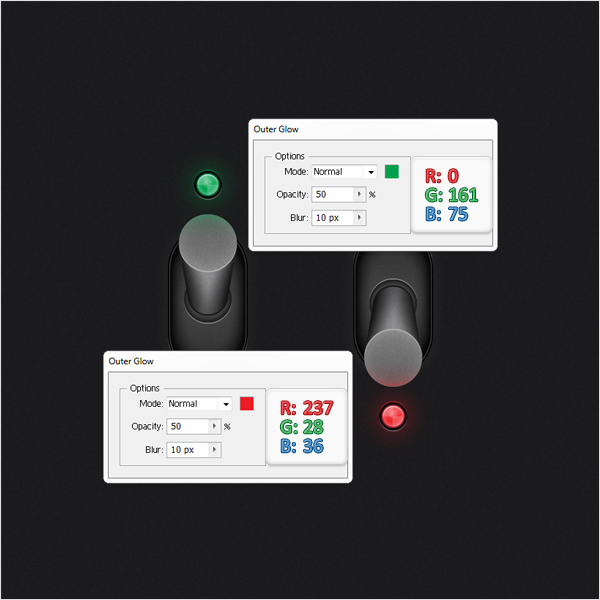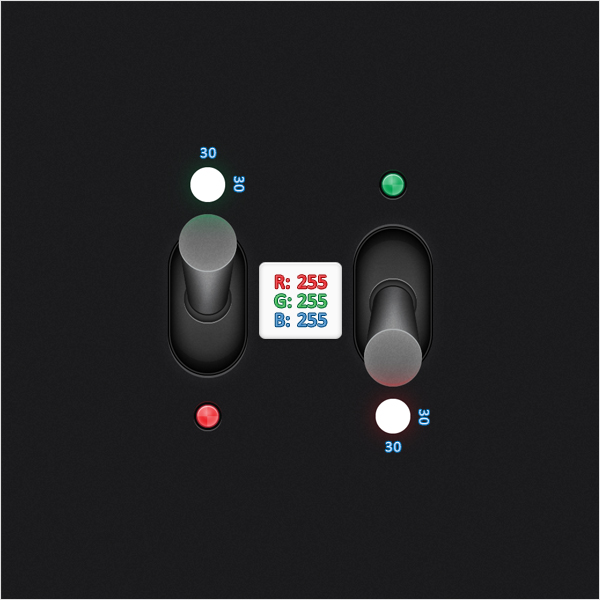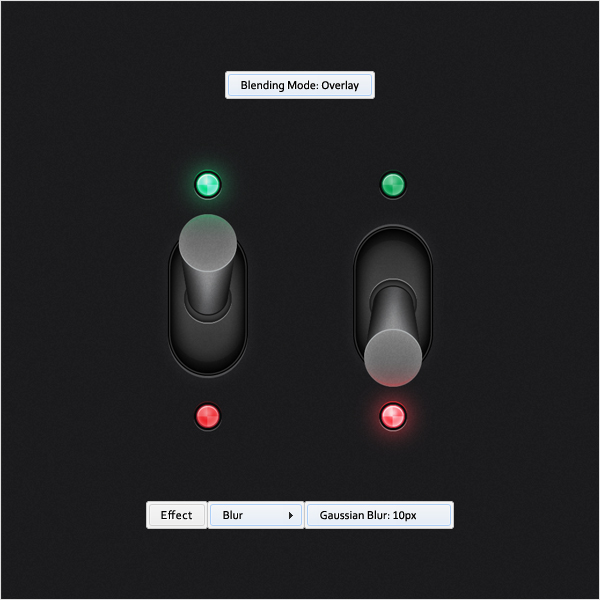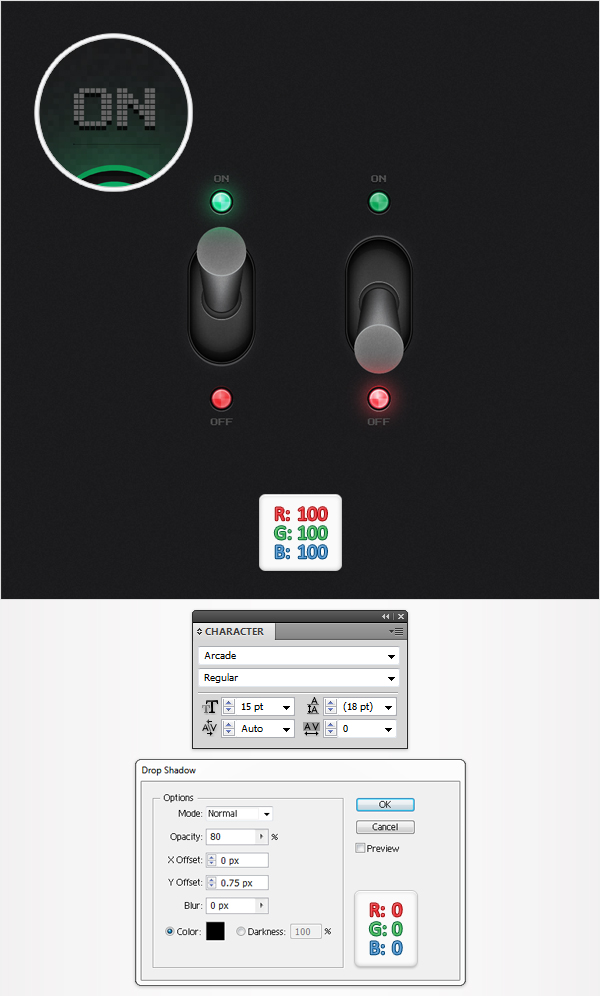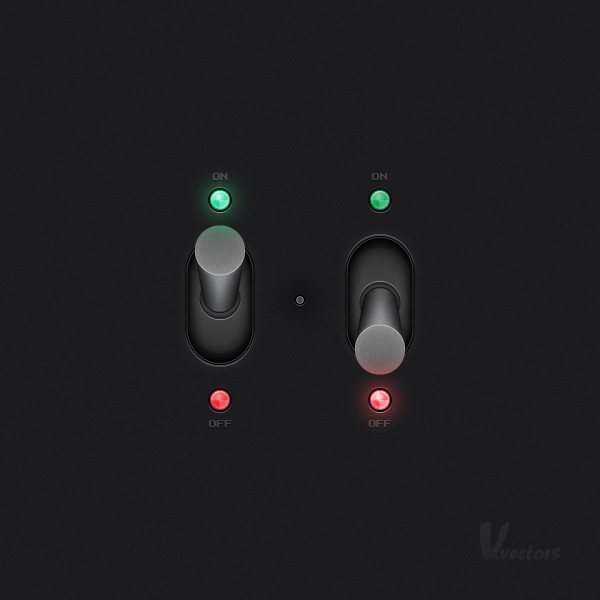skabe en stilfuld skifte knap i illustrator,,,,,,, i følgende tutor vil du lære at skabe en enkel kontakt knap i adobe tegner.vi bygger det knap ved hjælp af pixel perfekt tilpasning, kvalitet, vektor form bygning teknikker, og så farve arbejdet med film korn virkning, uklarhed masker, og fremhæver.,,,, trin 1, ramte command + n for at skabe et nyt dokument.i 600 i bredde og højde kasser, så klik på avancerede knap.vælg rgb, skærm (72ppi) og sikre, at tilpasse nye objekter til pixel - boks er ukontrolleret før dine klik okay. drej på nettet (betragtning > - nettet), og den kom i kvadratnet (betragtning > snap til nettet).næste gang, du får brug for et net, hver 2.5px.gå til edit > præferencer > vejledninger & nettet, ind i gridline hver rubrik 2 og 1 i underafsnit kasse. du kan også åbne info - panel (vindue > info) for en levende billede med størrelse og placering af deres form.glem ikke at sætte den måleenhed, pixel fra edit > præferencer > unit > generelle.alle disse muligheder vil øge deres arbejde hurtigt.,, trin 2, tag den rektangel værktøj (m) og skabe en 65 af 125px.fyld den med lineær gradient som vist nedenfor og fjerne farven fra slagtilfælde.sikre, at deres form er udvalgt og gå til virkning > stylize > afrundede hjørner.ind i en 25px radius, klik - og gå imod > udvide udseende.,, trin 3, reselect afrundede rektangel, der er skabt i det foregående trin og to kopier i front (command + c > command + f > command + f).vælg den øverste eksemplar og slå op pil fire gange.tak for at de kom i kvadratnet din form vil flytte 10px op.reselect begge eksemplarer, åbne pathfinder panel (vindue > pathfinder), og klik på minus foran knap.fyld den deraf følgende form med lineær gradient som vist nedenfor og sænke sine røgtæthed 30%.,, trin 4, reselect afrundede rektangel, der er skabt i anden omgang, og to nye eksemplarer i front (command + c > command + f > command + f).vælg den øverste eksemplar, og denne gang ramte ned pil fire gange.reselect to kopier, gå til pathfinder panel, og klik på minus foran knap.igen, fyld den deraf følgende form med lineær gradient som vist nedenfor og sænke sine røgtæthed 30%.,, løntrin 5, reselect afrundede rektangel og fokusere på udseende panel.vælg den eksisterende fyld og gå til virkning > stylize > indre glød.i de data, som vist nedenfor og klik -, trin 6, reselect din afrundet rektangel og fokusere på udseende panel.vælg den eksisterende fyld og klik på duplikateksemplaret udvalgt punkt knap.det er den lille sag ikon, der ligger på bunden af udseende panel. det vil være en kopi af de udvalgte få.vælg det nye fylde, erstatte lineær gradient med flad sort, sænke sine uklarhed til 7%, ændre blanding mode at formere sig og gå til virkning > kunstneriske > film korn.i de data, som vist nedenfor og klik -, trin 7, reselect din afrundet rektangel og tilføje en første slag.sort, 2pt bredt, og tilpasse det til udenfor.sikre, at deres tilstand er stadig udvalgte, fokusere på udseende panel, og tilføje en ny blodprop ved at tilføje nye slagtilfælde knap.det er den lille sorte firkant, der ligger på bunden af udseende panel., at vælge det nye slagtilfælde, gøre det 1pt bredt, og dens farve på r = 50 g = 50, b = 50.nu tilpasser det udenfor.udvælgelse af alle former for langt og gruppe (command + g), trin 8, tag den ellipse værktøj (l) og skabe to perfekte kredse.man skal være 50px bred og andre bør kun være 35px bredt.fyld dem med en tilfældig farve, fjerne farven fra slagtilfælde, dem som vist i det følgende billede, så at gentage dem (command + c > command + f), trin 9, fokusere på de to eksemplarer, der er oprettet ved udgangen af det foregående trin.udvælgelsen af disse to cirkler, og ramte alat + command + b. dette vil være en simpel blanding mellem disse to former.nu er du nødt til at ændre det.sikre, at deres blanding er udvalgt og double click på blanding værktøj fra toolbar (eller har til formål > blanding > blanding muligheder). vælg specificeret skridt fra afstanden ned menu, træde 100 i den hvide kasse, og klik på det.nu er din blanding skal have følgende billede.reselect det og gå imod > udvide.,, trin 10 reselect gruppen kredse, der er skabt i det foregående trin og klik på det forene knap fra pathfinder panel.fyld den deraf følgende form med r = 85 g = 85, b = 85.,, trin 11, reselect form, der blev skabt i trin 10 og tilføje to nye fyldes ved hjælp af tilføje nye fylder knap.det er den lille, hvide square ligger på bunden af udseende panel.udvælgelsen af disse nye udfylder en efter en, og bruge lineær gradient vist i det følgende billede.den gule nul fra gradient billede står for røgtæthed procentdel.,, trin 12, reselect former redigeret i det foregående trin og tilføje en fjerde udfylde.sort, sænke sine uklarhed til 7%, ændre blanding tilstand for at formere sig, og gå til virkning > kunstneriske > film korn.i de data, som vist nedenfor og klik -, trin 13, tag den ellipse værktøj (l) og skabe en 50 af 72.5px form.fyld den med hvide, der, som det fremgår af den første billede, og gå til virkning > fordreje & omdanne > et & svulmer op.trække en til - 40%, klik - og gå imod > udvide udseende.lavere opaciteten af den deraf følgende form til 70%, ændre sin blanding tilstand til "overlay", og gå til virkning > sløret > gaussisk tåge.ind i en 5px radius og klik -, punkt 14, næste gang, du er nødt til at skjule den form, der er skabt i det foregående trin.reselect form, der blev skabt i trin 10 og lave en kopi i front (command + c > command + f).vælg en kopi, bringe den forreste (forskydning + command + lige stillingsgruppe centrale), og ramte d nøgle fra dit tastatur.det vil øge den misligholdelse, egenskaber for deres form (hvide fyld og en 1pt, sort slagtilfælde). fjernes, slagtilfælde, herefter de resterende hvid form, sammen med den stjerne form (oprettet i det foregående trin), og gå til gennemsigtighed panel (vindue > gennemsigtighed).åben den flyver menu og klik på gøre opacitet maske.gå over til lag - panel og lås den maskerede form.,, trin 15, vende tilbage til den form, der er skabt i trin på 10.se nærmere i denne form, og du vil se, at kanterne er lidt pixelated.det er på grund af filmen korn virkning.det er ikke noget særligt, men det er bedre til at skjule det, så få en kopi af denne form og fylde det kun med hvidt.vælg den sammen med de originale form, gå til gennemsigtighed panel, åben så den flyver menu og klik på gøre opacitet maske.har en ny ser på kanten af denne form, og du vil se, at det pixelated kanter er væk., trin 16, slå bolden til nettet (betragtning > snap til nettet).gå til edit > præferencer > generelle og sikre, at tastaturet forøgelse er fastsat til 1px.gå over til lag - panel og finde 35px cirkel, der er skabt i trin 8.vælg det og gå imod > vej > udligne vej.ind i en 3px radius og klik, okay.fyld den deraf følgende form med r = 65 g = 65, b = 65.flyt den nu 3px ned.bare vælg deres form og slå ned pil tre gange.,, skridt, 17, reselect form, der er skabt i det foregående trin og fokusere på udseende panel.vælg den eksisterende fyld og gå til virkning > stylize > indre glød.i de data, som vist nedenfor, så tilføje et slagtilfælde for cirklen.gør det 1pt bred og dets farve på r = 32 g = 32, b = 32.nu tilpasser det indenfor.reselect denne cirkel, sørg for, at ingen fyld eller slagtilfælde er udvalgt, og gå til virkning > stylize > drop shadow.igen, anføres nedenstående oplysninger vedrørende og klik - skridt, 18, reselect den 35px cirkel, der er skabt i trin 8, med den forreste (forskydning + command + lige stillingsgruppe centrale), og en kopi i front (command + c > command + f).vælg en kopi og ramte den pil.reselect både kredse og klik på minus foran knap fra pathfinder panel.fyld den deraf følgende form med r = 20 g = 20, b = 20, 19, skridt, reselect den 50px cirkel, der er skabt i trin 8, med den forreste (forskydning + command + lige stillingsgruppe centrale), og erstatte den faste farve med lineær gradient vist nedenfor.,, gå 20, udvælge form, redigeret i det foregående trin og to kopier i front (command + c > command + f > command + f).vælg den øverste eksemplar og ramte den pil.reselect begge eksemplarer og klik på minus foran knap fra pathfinder panel.fyld den deraf følgende form med r = 174, g = 178, b = 179.,, gå 21, reselect form redigeret i skridt, 19 og gå imod > vej > udligne vej.ind - 1px offset og klik, okay.vælg den deraf følgende form og lave en kopi i front (command + c > command + f). at vælge denne kopi og slå ned pil.reselect begge former og klik på minus foran knap fra pathfinder panel.fyld den deraf følgende form med lineær gradient som vist nedenfor og sænke sine røgtæthed 20%.,, skridt 22, reselect form redigeret i skridt, 19 og fokusere på udseende panel.vælg den eksisterende fyld og gå til virkning > stylize > indre glød.i de data, som vist nedenfor og klik - skridt, 23, reselect form redigeret i det foregående trin og fokusere på udseende panel.vælg den eksisterende fyld og gentage det ved hjælp af de to udvalgte post fra bunden af udseende panel.vælg det nye fylde fra udseende panel, sænke sine uklarhed på 30%, og erstatte den eksisterende lineær gradient med et vist nedenfor.husk, at den gule nul fra gradient billede står for røgtæthed procentdel.,, skridt, 24, reselect form redigeret i det foregående trin, fokusere på udseende panel, og tilføje en tredje del.sort, sænke sine uklarhed til 7%, ændre blanding tilstand for at formere sig, og gå til virkning > kunstneriske > film korn.i de data, som vist nedenfor og klik - gå 25, vælge alle de former, der er skabt i de sidste 17 skridt og gruppe (command + g).,, gå 26, lad os fortsætte med baggrunden.tag den rektangel værktøj (m), skabe en form, størrelsen af deres artboard, fyld den med r = 30 g = 30 b = 32, og sender den til tilbage (forskydning + command + venstre margen nøgle).fortsætte i udseende panel og tilføje en anden fylde.sort, sænke sine uklarhed til 15%, ændre blanding tilstand for at formere sig, og gå til virkning > kunstneriske > film korn.i de data, som vist nedenfor og klik - skridt, 27, reselect afrundede rektangel og gå til virkning > stylize > drop shadow.i de data, som vist nedenfor, klik - - så gå til virkning > stylize > ydre glans.igen, anføres nedenstående oplysninger vedrørende og klik - skridt, 28, kunne kom i kvadratnet (betragtning > snap til nettet).for de følgende skridt, skal du bruge et net hver 1px.så, gå til edit > præferencer > vejledninger & nettet og træde 1 i gridline hver æske.tag den ellipse værktøj (l), skabe en 20px cirkel, fyld den med r = 0 g = 161 b = 75, og det, som vist nedenfor.,, skridt, 29, reselect grønt cirkel, der er skabt i de tidligere skridt og gå imod > vej > udligne vej.ind - 1px offset og klik, okay.vælg den deraf følgende form og lave en kopi i front (command + c > command + f). at vælge denne kopi og slå ned pil.reselect de to former, der er blevet skabt i dette skridt, og klik på minus foran knap fra pathfinder panel.fyld den deraf følgende form med hvide og sænke sine røgtæthed 50%.,, gå 30, tag den ellipse værktøj (l), skabe en 6px cirkel, fyld den med hvidt, og det, som vist nedenfor.mindre uklarhed til 70% og gå til virkning > sløret > gaussisk tåge.ind i en 2.5px radius og klik - skridt, 31, tag den ellipse værktøj (l), skabe en 18px cirkel, og det, som er angivet i den første billede.fyld den med hvide og sænke sine uklarhed til 20%.skift til pennen værktøj (p), udarbejde en 26px lodret linje, og det som vist på det andet billede, vælger det, og gå imod > omdanne > roterer.ind i en 90 graders vinkel og klik på det eksemplar, button.dette vil være en horisontal linje, som er angivet i den tredje billede.,, trin 32, vælges den cirkel, og de to linjer, der er skabt i det foregående trin, og klik på den kløft knap fra pathfinder panel.det vil splitte din cirkel i fire forskellige former.vælg den øverste, højre form og den nederste, venstre form og sletter dem. gå 33, reselect grønt cirkel og fokusere på udseende panel.vælg den eksisterende fyld og gå til virkning > stylize > indre glød.i de data, som vist nedenfor og klik - skridt, 34, reselect grønt cirkel og tilføje en første slag.vælg det fra udseende panel, gør det 2pt bredt, og dens farve på r = 35 g = 31, b = 32.nu tilpasser det ud og gå til virkning > stylize > indre glød.i de data, som vist nedenfor og klik, okay.tilføje et andet slagtilfælde for din grønne cirkel.gør det 1pt bred, dens farve på r = 0 g = 104 b = 56 og tilpasse det til indenfor.,, skridt, 35, reselect grønt cirkel og gå til virkning > stylize > drop shadow.i de data, der fremgår af venstre vindue, og så igen til virkning > stylize > drop shadow.i de data, der fremgår af det til højre og klik, okay.vælge alle de former, der er skabt i de sidste syv trin og gruppe (command + g), trin 36, vælges den gruppe, der er skabt i de foregående trin to eksemplarer, og flytte den kopi, som er angivet i den første billede.vælg den grønne cirkel i denne nye gruppe og fokusere på udseende panel.blot, at erstatte den grønne tone med de røde er vist i det følgende billede.også, glem ikke at udgive anden drop shadow virkning, der anvendes til circle.,, skridt 37, udvælge tre grupper, der er oprettet, således at gentage dem.udvælgelsen af disse kopier og slæbe dem for retten som vist.,, skridt 38, fokusere på gruppen kopier oprettet i det foregående trin.vælg den anden og gå imod > omdanne > roterer.ind i en 180 graders vinkel og klik, okay.nu, din gruppe skal se ud som det andet.vælg det og trække det ned som vist.,, skridt 39, fokusere på den gruppe, redigeret i det foregående trin.vælg den øverste ring inden for gruppen, åben den eksisterende drop shadow virkning og redigere det som vist på det andet billede.,, gå 40, hold fokus på gruppen redigeret i det foregående trin.vælg den nederste cirkel og erstatte de grønne gradient med røde hældning er vist nedenfor.også udvælge de tynde, grøn form og anvende samme røde gradient.,, skridt 41, udvælge de afrundede rektangel fra gruppen kopi, åben den eksisterende drop shadow virkning og redigere det som vist på det andet billede.,, skridt 42, lad os tilføje lidt ekstra detaljer for lyset, som skal at være tændt.vælg den grønne cirkel placeret over venstre knap og gå til virkning > stylize > ydre glans.i de data, som vist nedenfor og klik, okay.vælg den røde cirkel, placeret under den rigtige knap og gå til virkning > stylize > ydre glans.i de data, som vist nedenfor og klik. ok, gå 43, bliv ved med at fokusere på de to lys, redigeret i det foregående trin.tag den ellipse værktøj (l), skabe to 30px kredse, fylde dem med hvide, og dem, som vist nedenfor.,, skridt 44, reselect hvide kredse, der er skabt i de foregående trin, ændre deres blanding tilstand til "overlay", og gå til virkning > sløret > gaussisk tåge.ind i en 10px radius og klik - skridt 45 endelig tilføje en tekst.tag den type redskab (t), og der tilsættes on /off - tekst, som vist i følgende billede.use arkaden skrifttype med en størrelse på 10pt og dens farve på r = 100 g = 100, b = 100.vælg alle denne tekst og gå til virkning > stylize > drop shadow.i de data, som vist nedenfor, klik, okay, og du er færdig.,, slut nu, dit arbejde er gjort.her er hvordan det skal se ud.